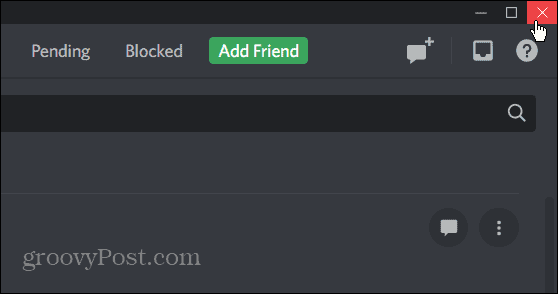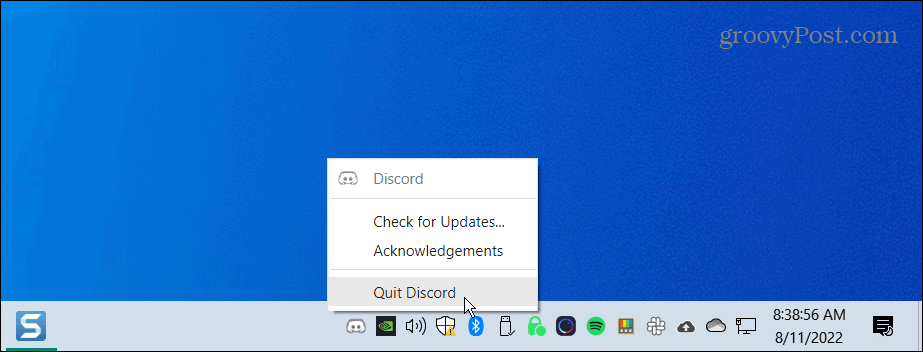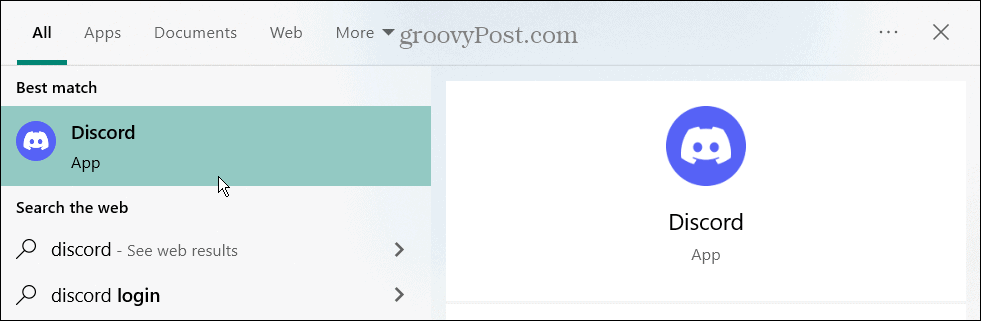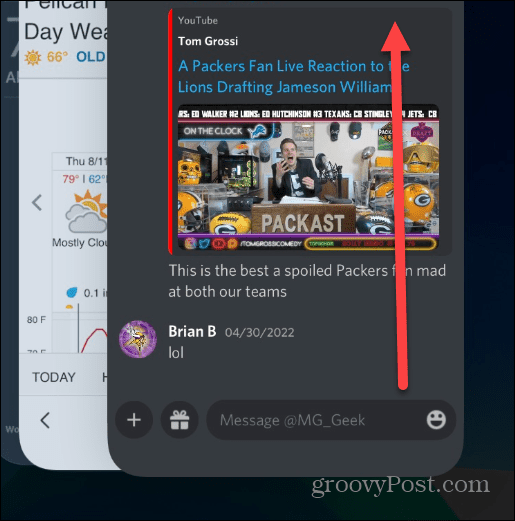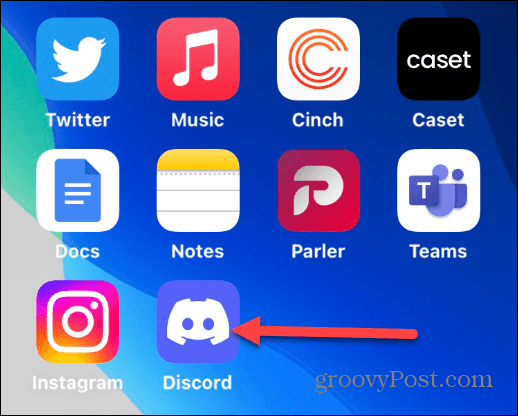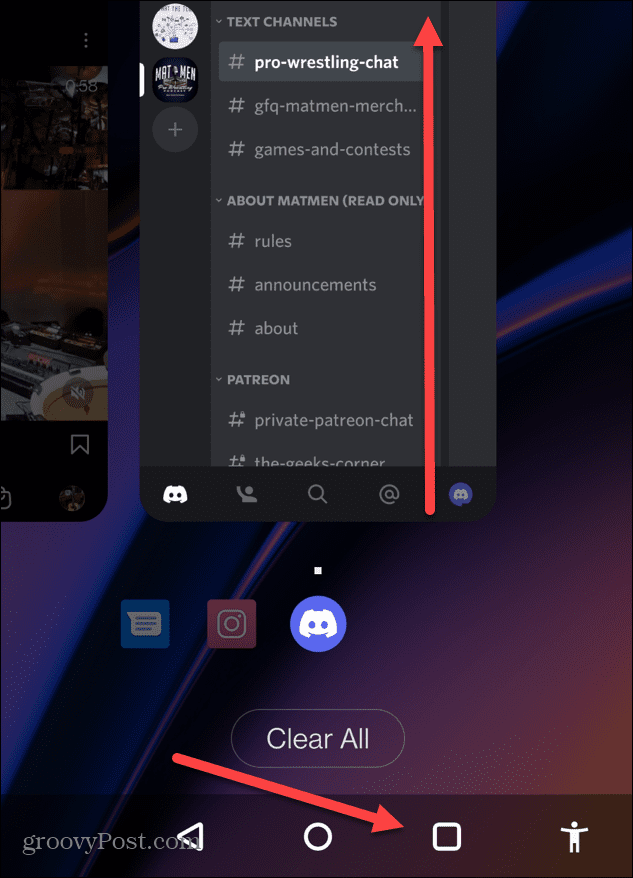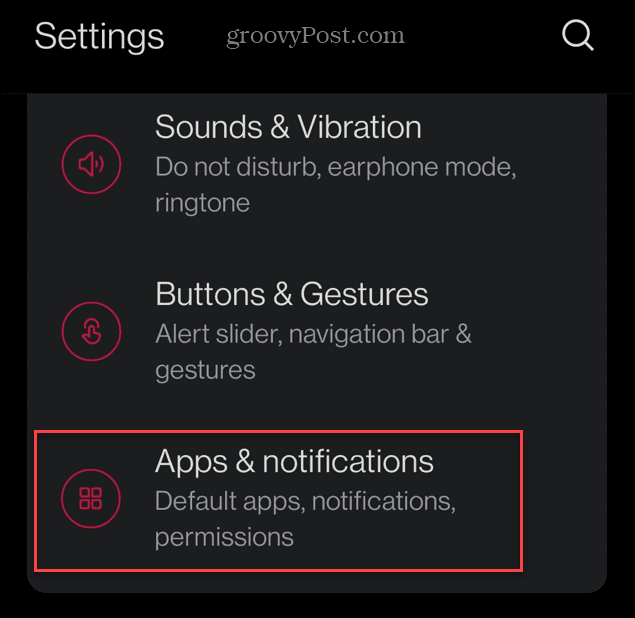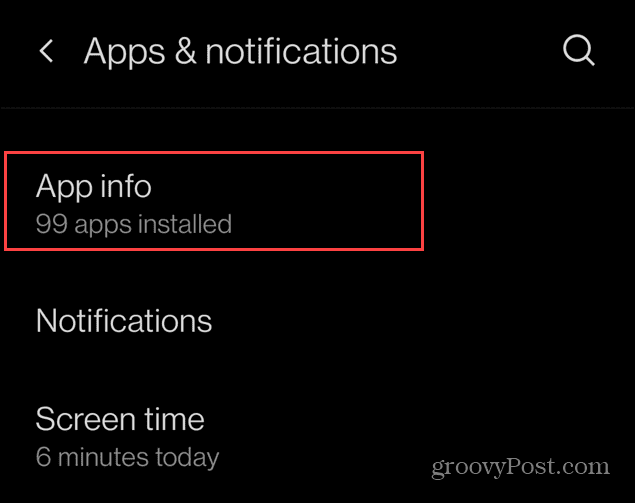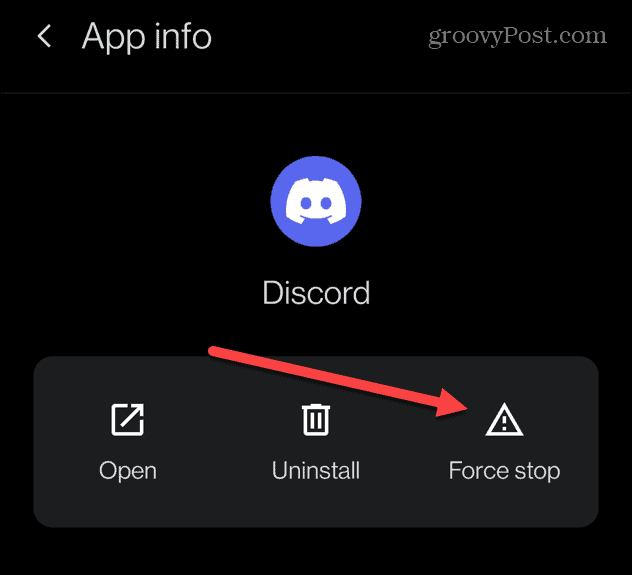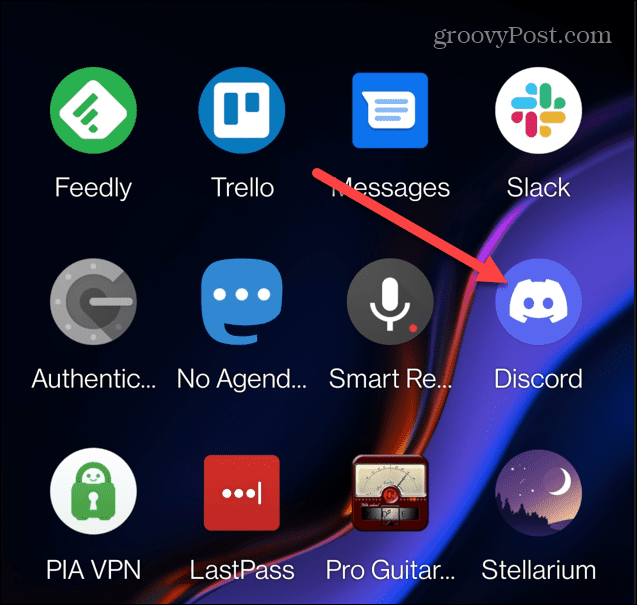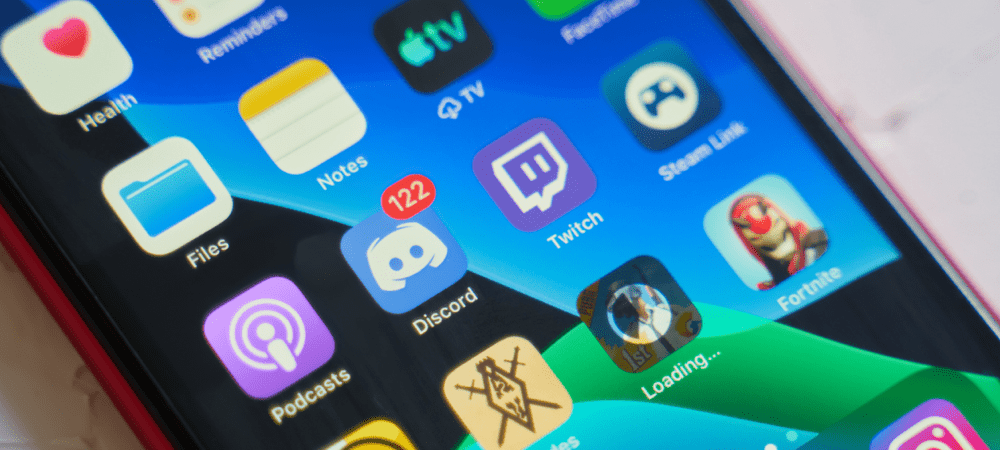
Jika Anda mengalami masalah dengan Discord, Anda mungkin perlu memulai ulang. Tidak yakin bagaimana? Panduan ini akan menjelaskan apa yang perlu Anda lakukan.
Perselisihan bukan hanya platform game. Ini dikembangkan untuk menyertakan server Anda sendiri untuk subjek apa pun yang dapat Anda bayangkan. Ada berbagai server Discord untuk komunitas yang menyukai mobil klasik, fandom televisi dan film, klub olahraga lokal, dan banyak lagi.
Perselisihan tersedia di desktop, Android, iPhone, dan iPad, tetapi memulai ulang tidak semudah yang Anda kira. Alasannya adalah Perselisihan terus berjalan di latar belakang bahkan setelah Anda menutupnya.
Kami akan menjelaskan cara memulai ulang Discord di bawah ini, apakah Anda menggunakan versi desktop atau seluler.
Cara Memulai Ulang Perselisihan di Windows 11
Saat Anda menutup aplikasi Discord di Windows, aplikasi tersebut terus beroperasi di latar belakang yang tersedia dari baki sistem. Itu tidak memiliki tombol “restart” yang tepat.
Untuk memulai kembali Discord di Windows:
- Dengan aplikasi Discord terbuka, klik ikon ” X ” di sudut kanan atas.

- Selanjutnya, di baki sistem, temukan ikon Perselisihan .

- Klik kanan ikon Discord dan pilih Quit Discord dari menu.

- Aplikasi Discord sekarang ditutup sepenuhnya. Untuk meluncurkannya kembali, tekan tombol Windows pada keyboard Anda dan cari Discord —klik hasil teratas.

Cara Memulai Ulang Discord di iPhone atau iPad
Memulai ulang aplikasi Discord di iPhone atau iPad lebih mudah daripada di PC. Bahkan, Anda mungkin sudah tahu cara melakukannya, karena sama dengan aplikasi lain di iOS.
Untuk memulai kembali Perselisihan dari iPhone atau iPad:
- Dengan Discord terbuka, geser ke atas dari bagian bawah layar.
- Anda akan melihat aplikasi lain yang tersedia.
- Geser ke atas pada layar Discord hingga kartu aplikasi menghilang.

- Setelah aplikasi ditutup, Anda dapat kembali ke layar beranda dan mengetuk untuk meluncurkannya kembali.

Perlu juga diperhatikan bahwa jika Anda mengalami masalah dengan aplikasi Discord, Anda dapat memulai ulang iPhone atau iPad untuk memperbaiki masalah tersebut.
Cara Memulai Ulang Perselisihan di Android
Jika Anda cukup menutup aplikasi Discord di Android, aplikasi tersebut mungkin masih berjalan di latar belakang. Jadi, Anda harus menghentikan paksa dan memulai ulang aplikasi.
Catatan: Setiap versi Android dan perangkat yang menjalankannya berbeda-beda. Langkah-langkah berikut akan memandu Anda tentang apa yang harus dicari di perangkat Anda dan mungkin sedikit berbeda.
Untuk memulai kembali Perselisihan di Android:
- Tutup aplikasi Discord seperti biasa dengan mengetuk tombol persegi di bagian bawah dan menggesek kartu aplikasi Discord ke atas.

- Buka Pengaturan di ponsel atau tablet Anda dan ketuk Aplikasi & notifikasi .

- Dari daftar aplikasi, Anda akan melihat Discord . Jika Anda tidak melihatnya, tap Info aplikasi .

- Dari daftar aplikasi, gulir ke bawah dan ketuk Discord .

- Pada layar Info aplikasi , ketuk opsi Paksa berhenti .

- Ketuk OK saat pesan verifikasi muncul.

- Sekarang setelah Discord ditutup sepenuhnya, Anda dapat kembali ke daftar aplikasi Anda dan meluncurkannya kembali.

Memulai kembali Perselisihan
Dengan menggunakan langkah-langkah di atas, Anda dapat memulai ulang Discord dengan cepat di PC Windows, Mac, atau perangkat seluler Anda. Seperti memulai ulang Chromebook, aplikasi Discord tidak menawarkan tombol “mulai ulang”, tetapi Anda dapat menutup aplikasi sepenuhnya dan memulai ulang.
Jika Anda menggunakan Discord di browser web Anda, ini adalah proses yang lebih sederhana—cukup tutup jendela browser, buka kembali, dan kembali ke situs web Discord untuk kembali ke jalur semula.
Memperbaiki masalah Perselisihan Anda? Ada banyak fitur yang bisa Anda coba selanjutnya. Misalnya, Anda dapat membuat acara di Discord, memutar musik Anda sendiri di layanan, atau bahkan memutar daftar putar Spotify di Discord.
Jika Anda benar-benar baru di Discord, Anda mungkin ingin mempertimbangkan untuk menyiapkan server Discord Anda sendiri.